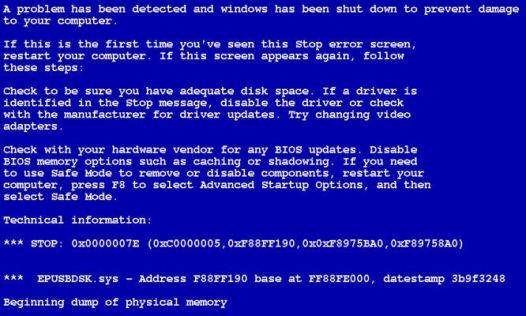Как найти причину появления «Синего экрана Смерти»
«Синий экран смерти» или BSOD (Blue Screen of Death) является защитным механизмом операционной системы Windows, который завершает работу системных функций при возникновении сбоя до возможных повреждений и после перезагрузки компьютер может работать нормально.
К сожалению, это не всегда так и в ряде случаев для решения проблемы появления BSOD необходимо искать причину, вызвавшую сбой.
Проблема осложняется еще и тем, что компьютер перезагружается еще до того момента, как вы успеваете списать сообщение об ошибке и выяснить, что ее вызвало.
Чтобы избежать этого, нажмите «Пуск» — пр. кнопкой мыши на «Компьютер» — «Свойства» — «Дополнительные параметры системы» — «Дополнительно» — «Загрузка и восстановление» — «Параметры» — снимите галочку в поле «Выполнить автоматическую перезагрузку» — «Ok».
Теперь при возникновении ошибки, компьютер не будет перезагружаться, а покажет вам BSOD.
Для определения причины появления «экрана смерти» необходимо скачать утилиту BlueScreenView, предназначенную для анализа дампов.
BlueScreenView при запуске начинает искать дампы памяти от синих экранов в стандартной папке и сразу выводит их все в хронологическом порядке на экран.
Файлы дампов отображаются в верхней панели программы, а в нижней панели выделяются файлы, отмеченные розовым оттенком, которые вызвали сбой.
Дальше нужно разбираться, за что эти файлы отвечают.
Наиболее частые причины:
— Некорректные, «сырые» драйвера. Необходимо удалить драйвер и установить свежий.
— Конфликт приложений, обычно антивирусов или файерволов, если их установили не один, а несколько.
— Сбои в работе оборудования (железа). Перегрев процессора, бракованные чипы оперативной памяти, или просто плохо вставленные в слоты чипы ОЗУ, ошибки на жёстком диске, сбои в работе видеокарты, материнской платы с устройствами, которые на ней размещены.
— Вирусы.
Еще одной приятной возможностью программы является показ оригинальной ошибки BSOD, более подробно о которой можно узнать в интернете.
Вы также можете настраивать отображающиеся параметры утилиты по своему усмотрению.